win10玩英雄联盟卡的解决教程 win10系统玩英雄联盟卡顿怎么解决
win10玩英雄联盟卡的解决教程,近年来英雄联盟作为一款热门的电子竞技游戏,吸引了众多玩家的关注和参与,许多玩家在使用Win10系统玩英雄联盟时,面临着游戏卡顿的问题。这种卡顿不仅会影响游戏体验,还可能导致玩家失去比赛中的竞争力。为了解决这一问题,本文将介绍一些Win10系统玩英雄联盟卡顿的解决教程,帮助玩家尽快恢复流畅的游戏体验。
推荐下载:深度技术win10
解决教程如下:
1、右击任务栏开始徽标,然后选择【运行】选项(或者快捷键“win+r”打开,win就是键盘上的微软四方块)。
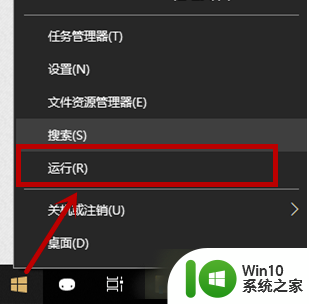
2、在打开的【运行】界面,输入“gpedit.msc”后点击【确定】选项。
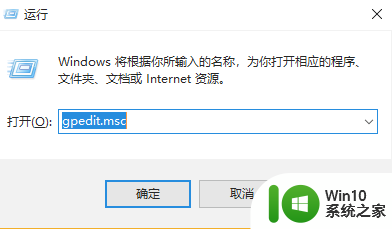
3、在打开的【本地组策略编辑器】界面左侧,依次展开:计算机配置>>管理模板>>Windows组件>>设备和驱动程序兼容性。
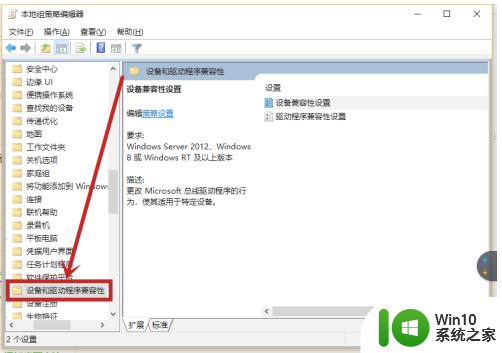
4、在右侧双击【设备兼容性设置】选项,在打开界面选择【已启用】选项,然后点击【应用】后【确定】,下面的【驱动程序兼容性设置】同样设置为【已启用】。
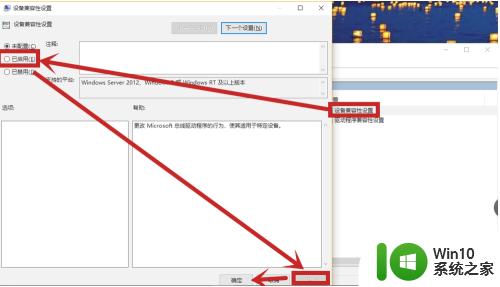
方法二:
1、桌面右击LOL图标,然后在右键菜单选择【属性】选项。
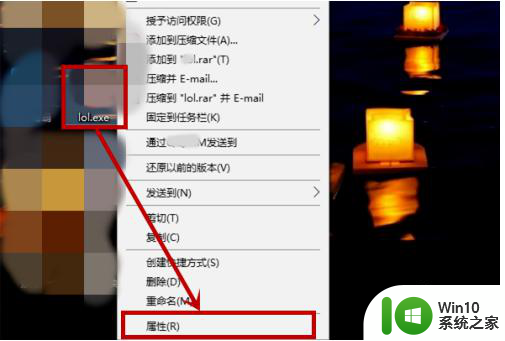
2、在打开的属性界面选择【兼容性】选项卡,然后选中☑【以兼容模式运行这个程序】,下面选择【Windows8】,最后点击【应用】后【确定】,之后进入游戏设置,启用无边框模式就行了。
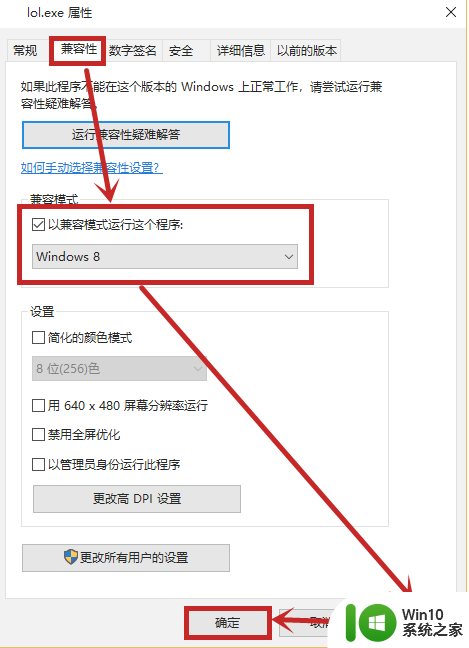
以上是关于如何解决在Win10玩英雄联盟卡顿问题的全部内容,如果有遇到相同情况的用户,可以按照本文的方法来解决。
win10玩英雄联盟卡的解决教程 win10系统玩英雄联盟卡顿怎么解决相关教程
- windows10玩英雄联盟卡顿怎么处理 windows10英雄联盟卡了怎么办
- win10电脑玩英雄联盟卡顿怎么办 win10玩英雄联盟卡顿解决方法
- w10系统玩英雄联盟fps不稳定的详细解决方法 w10系统玩英雄联盟FPS卡顿怎么办
- win10英雄联盟卡住如何处理 win10电脑玩英雄联盟卡怎么办
- win10英雄联盟卡顿掉帧怎么办 我的win10玩英雄联盟会间歇性卡顿,如何解决
- windows10玩英雄联盟卡顿怎么处理 如何解决windows10玩英雄联盟卡顿问题
- 更新win10玩英雄联盟卡顿最佳解决方法 win10英雄联盟卡顿怎么办
- win10玩英雄联盟闪屏修复方法 win10英雄联盟闪屏怎么解决
- Windows10玩英雄联盟闪屏怎么办 Windows10英雄联盟闪屏解决方法
- win10系统玩英雄联盟显示内存不足怎么办 Win10系统玩英雄联盟显示内存不足解决方法
- win10玩英雄联盟fps不稳定卡如何解决 win10玩lolfps不稳定怎么办
- 笔记本电脑win10系统1050ti玩lol卡卡的怎么办 笔记本电脑win10系统1050ti玩英雄联盟卡顿怎么解决
- 蜘蛛侠:暗影之网win10无法运行解决方法 蜘蛛侠暗影之网win10闪退解决方法
- win10玩只狼:影逝二度游戏卡顿什么原因 win10玩只狼:影逝二度游戏卡顿的处理方法 win10只狼影逝二度游戏卡顿解决方法
- 《极品飞车13:变速》win10无法启动解决方法 极品飞车13变速win10闪退解决方法
- win10桌面图标设置没有权限访问如何处理 Win10桌面图标权限访问被拒绝怎么办
win10系统教程推荐
- 1 蜘蛛侠:暗影之网win10无法运行解决方法 蜘蛛侠暗影之网win10闪退解决方法
- 2 win10桌面图标设置没有权限访问如何处理 Win10桌面图标权限访问被拒绝怎么办
- 3 win10关闭个人信息收集的最佳方法 如何在win10中关闭个人信息收集
- 4 英雄联盟win10无法初始化图像设备怎么办 英雄联盟win10启动黑屏怎么解决
- 5 win10需要来自system权限才能删除解决方法 Win10删除文件需要管理员权限解决方法
- 6 win10电脑查看激活密码的快捷方法 win10电脑激活密码查看方法
- 7 win10平板模式怎么切换电脑模式快捷键 win10平板模式如何切换至电脑模式
- 8 win10 usb无法识别鼠标无法操作如何修复 Win10 USB接口无法识别鼠标怎么办
- 9 笔记本电脑win10更新后开机黑屏很久才有画面如何修复 win10更新后笔记本电脑开机黑屏怎么办
- 10 电脑w10设备管理器里没有蓝牙怎么办 电脑w10蓝牙设备管理器找不到
win10系统推荐
- 1 番茄家园ghost win10 32位官方最新版下载v2023.12
- 2 萝卜家园ghost win10 32位安装稳定版下载v2023.12
- 3 电脑公司ghost win10 64位专业免激活版v2023.12
- 4 番茄家园ghost win10 32位旗舰破解版v2023.12
- 5 索尼笔记本ghost win10 64位原版正式版v2023.12
- 6 系统之家ghost win10 64位u盘家庭版v2023.12
- 7 电脑公司ghost win10 64位官方破解版v2023.12
- 8 系统之家windows10 64位原版安装版v2023.12
- 9 深度技术ghost win10 64位极速稳定版v2023.12
- 10 雨林木风ghost win10 64位专业旗舰版v2023.12